出国留学网为考生们整理了“2018年9月计算机一级MSOffice辅导知识”,希望能帮助大家,想了解更多考试资讯,请关注小编的及时更新哦。
2018年9月计算机一级MSOffice辅导知识:保存演示文稿
保存演示文稿
在演示文稿制作完成后,应将其保存在磁盘上。实际上,在制作过程中也应每隔一段时间保
存一次,以防因停电或故障而导致丢失已经完成的幻灯片信息。
演示文稿可以保存在原位置,也可以保存在其他位置甚至换名保存。既可以保存为PowerPoint2010格式(.pptx),也可以保存为97-2003格式(.ppt),以便与未安装PowerPoint2010的用户交流。
1.保存在原位置
(1)演示文稿制作完成后,通常保存演示文稿的方法是单击快速访问工具栏的“保存”按钮(也可以单击“文件”选项卡,在下拉菜单中选择“保存”命令),若是第一次保存,将出现如图5—7所示的“另存为”对话框。否则不会出现该对话框,直接按原路径及文件名存盘。
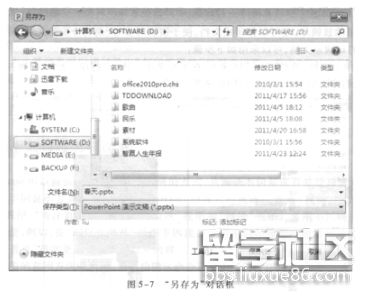
(2)在“另存为”对话框左侧选择保存位置(文件夹),在下方“文件名”栏中输入演示文稿文件名,单击“保存类型”栏的下拉按钮,从下拉列表中选择“PowerPoint演示文稿(*.pptx)”,也可以根据需要选择其他类型,例如“PowerPoint97-2003演示文稿(*.ppt)”。
(3)单击“保存”按钮。
2.保存在具他位置或换名保存
对已存在的演示文稿,希望存放在另一位置,可以单击“文件”选项卡,在下拉菜单中选择“另存为”命令,出现“另存为”对话框,然后按上述操作确定保存位置,再单击“保存”按钮。这样,演示文稿用原名保存在另一指定位置。若需要换名保存,仅在“文件名”栏输入新文件名后,单击“保存”按钮。这样,原演示文稿在原位置将有两个以不同文件名命名的文件。
3.自动保存
自动保存是指在编辑演示文稿过程中,每隔一段时间就自动保存当前文件。自动保存将避
免因意外断电或死机所带来的损失。若设置了自动保存,遇意外而重新启动后,PowerPoint会自动恢复最后一次保存的内容,减少了损失。设置“自动保存”功能的方法:
单击“文件”选项卡,在展开的菜单中选择“选项”命令,弹出“PowerPoint选项”对话框,单击左侧的“保存”选项,单击“保存演零文稿”选项组中的“保存自.动恢复信息时间间隔,’前的复选框,使其出现“√”,然后在其右侧输入时间(如:l0分钟),表示每隔指定时间就自动保存一次。“默认文件位置”栏可设定演示文稿存放的默认文件夹,以后保存时不必指定路径就能存人该文件夹,节约时间,值得设置。
推荐阅读:
出国留学网计算机等级考试 栏目推荐:

